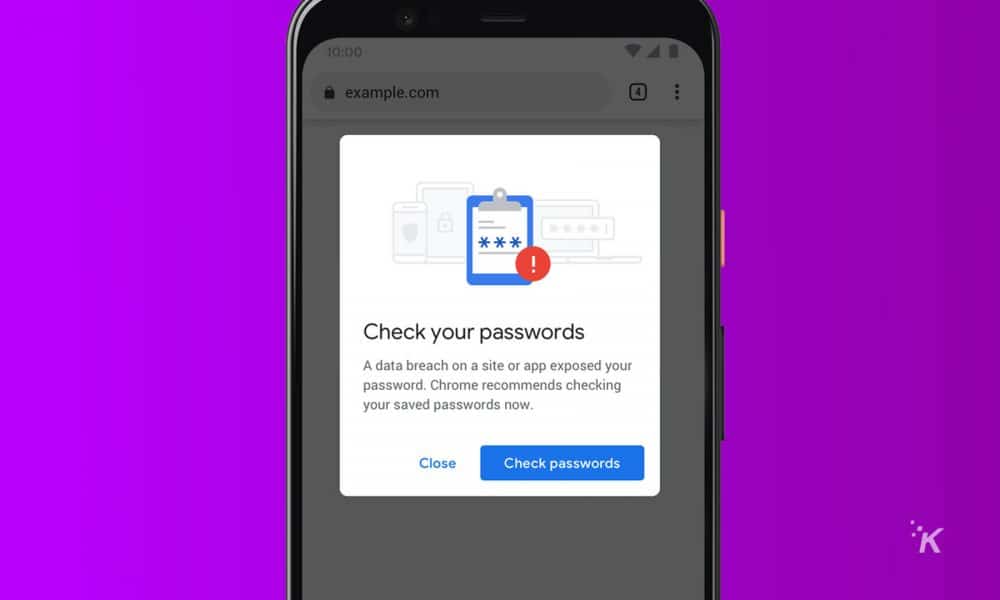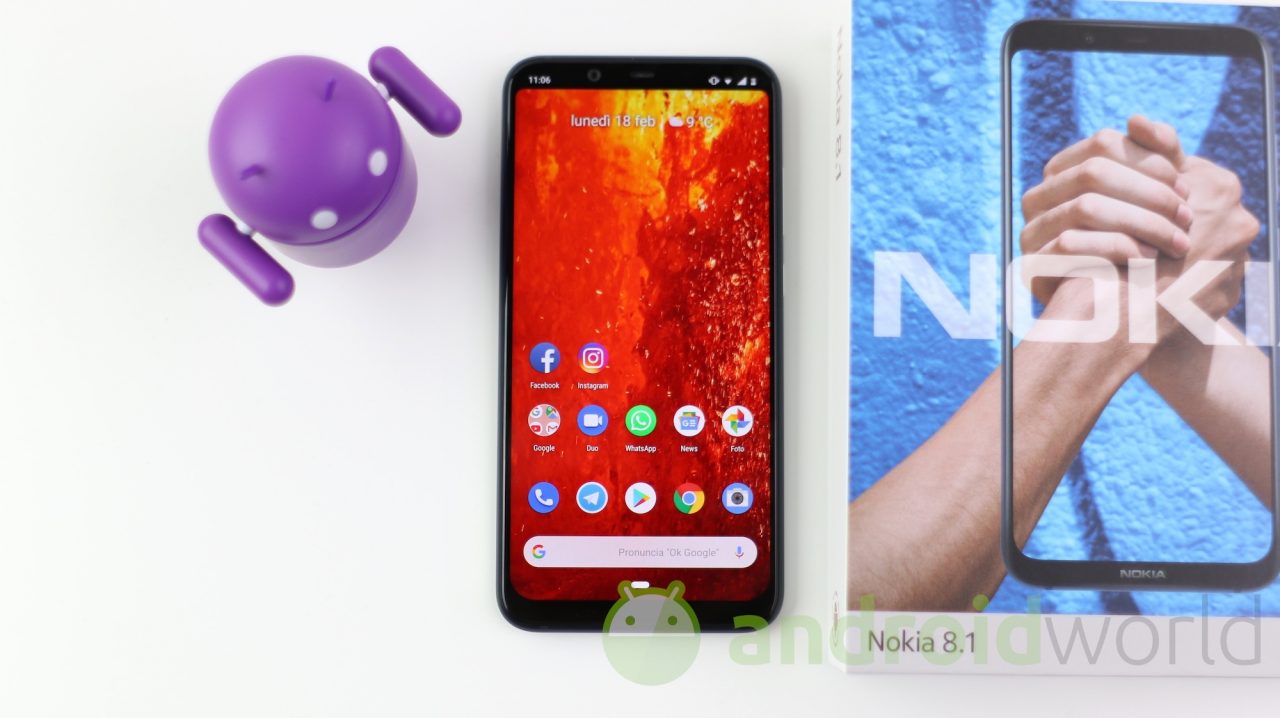Als u een LastPass-gebruiker bent die een alternatief zoekt omdat u de nieuwe wijzigingen niet leuk vindt of omdat uw app u volgt, dan hebben wij het voor u. Het is vrij eenvoudig om uw gegevens te exporteren, en populaire alternatieve services maken het gemakkelijk om uw wachtwoorden te importeren, zodat u met een minimale hoeveelheid stress aan de slag kunt met een nieuwe wachtwoordbeheerder.
We laten u zien hoe u uw gegevens uit LastPass kunt downloaden en in welke vorm, en hoe u uw gegevens kunt importeren in enkele van de meer populaire alternatieven.
Zo zet u uw LastPass-wachtwoorden over naar een andere service
Gelukkig is het verzamelen van uw gegevens om naar een andere dienst te verhuizen vrij eenvoudig, maar het helpt om te weten waar u moet zoeken. We hebben je gedekt.
Als je de LastPass-extensie nog niet hebt geïnstalleerd, doe dat dan nu. Maak het u gemakkelijk (we laten u later de meer gecompliceerde manier zien)
Klik op het extensiepictogram en vervolgens op account opties
Klik op Geavanceerd
Klik op Exporteren
Klik op LastPass CSV-bestand
De extensie opent een nieuw tabblad en vraagt u om uw Master wachtwoord binnen om verder te gaan. Doe dit en uw browser begint uw CSV-bestand met inloggegevens te downloaden. We zullen het later hebben over wat we met dat bestand moeten doen, dus plaats het ergens waar u het gemakkelijk kunt vinden.
Als u de extensie niet wilt installeren
U kunt uw gegevens van de LastPass-website halen, maar het is iets ingewikkelder.
Ga naar LastPass.com en log in. Klik op Geavanceerde mogelijkheden in het menu aan de linkerkant en klik vervolgens op Exporteren in het menu dat naar buiten schuift.
Er wordt een nieuw tabblad geopend met al uw inloggegevens in de vorm van een door komma’s gescheiden lijst. Dan moet je op het tabblad klikken, druk op CTRL + A, later CTRL-Cen plak de inhoud van uw klembord in een tekstbewerkingsprogramma, zoals Kladblok of Word.
We hebben je gewaarschuwd, het zou ingewikkelder zijn … Je hebt nu een tekstbestand dat je kunt uploaden naar je wachtwoordbeheerder naar keuze, of een CSV-bestand als je kiest voor de minder gecompliceerde browserextensiemethode.
Andere wachtwoordbeheerders die u kunt gebruiken
Nu laten we u zien hoe u dat bestand kunt importeren in enkele van de meer populaire wachtwoordbeheerders, omdat u nog steeds een wachtwoordbeheerder zou moeten gebruiken. We zullen ook de kosten verlagen (indien van toepassing) en een snel overzicht geven van waarom ze het onderzoeken waard zijn.
Bitwarden
Bitwarden heeft een gratis laag, met betaalde functies vanaf $ 10 per jaar voor zaken als cloudopslag, authenticator, inloggen in twee stappen en meer. Hier leest u hoe u het bestand importeert dat we vanuit LastPass hebben gegenereerd.
chroom
Google Chrome heeft een redelijk goede wachtwoordmanager ingebouwd (en het is gratis), maar soms is het niet zo eenvoudig om een CSV-bestand vol wachtwoorden te importeren. GuidingTech heeft u hier behandeld, maar als geen van deze drie methoden werkt, is er nog een andere manier.
Installeer Firefox, importeer uw CSV-bestand in de Aanmeldingen en wachtwoorden menu, open vervolgens Google Chrome en ga naar Bladwijzers > Bladwijzers en instellingen importeren begin. Selecteer Mozilla Firefox in het vervolgkeuzemenu, selecteer wachtwoorden ja Automatisch aanvullenen klik importeren.
Dashlane
Het heeft een gratis laag, of je kunt je abonneren vanaf $ 4,99 per maand om dingen te krijgen zoals onbeperkte wachtwoorden en apparaten, een VPN en meer. Hier leest u hoe u het bestand importeert dat we vanuit LastPass hebben gegenereerd.
aanhouden
Een van de meest populaire en volledig gratis wachtwoordmanagers, het is gemakkelijk om een CSV-bestand te importeren. Oh, en het is open source, als dat belangrijk voor je is.
Log me een keer in
Een van de goedkoopste betaalde wachtwoordmanagers, u kunt gecodeerde opslag, extra wachtwoorden delen, noodtoegang, live wachtwoordtracking en meer krijgen, vanaf $ 2,50 per maand. Er is ook een gratis laag, dus je kunt het proberen voordat je koopt. Hier leest u hoe u uw LastPass-bestand importeert.
Einde
Nu u uw wachtwoorden uit LastPass hebt geëxporteerd en in een andere wachtwoordbeheerder hebt geïmporteerd, is het tijd om te beslissen wat u met uw LastPass-account gaat doen. De gemakkelijkste en veiligste optie is om uw LastPass-account te verwijderen. Doe dit echter niet meteen nadat u uw wachtwoorden naar een andere service hebt geïmporteerd, voor het geval u toch de voorkeur geeft aan LastPass.
Heb je hier enig idee van? Hebben we iets gemist? Laat het ons hieronder weten in de comments of neem de discussie mee naar onze Twitter of Facebook.